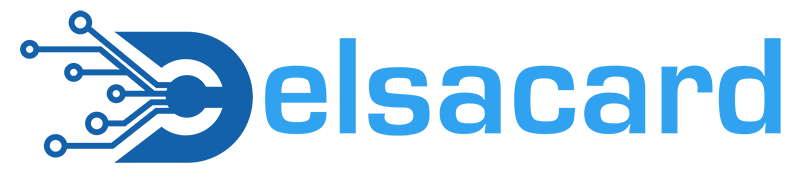آموزش اتصال به ریموت دسکتاپ در 3 مرحله
برای اتصال به ریموت دسکتاپ با استفاده از RDP کافیست مراحل زیر را طی کنید. لطفاً توجه داشته باشید که ما ویندوز 10 را به صورت تصویری در این راهنما انتخاب کردیم. روش های کلی برای ایجاد اتصال RDP در سایر نسخه های ویندوز تقریباً یکسان است.
برای آموزش اتصال به ریموت با مک بوک، اتصال با موبایل و آموزش اتصال از طریق لینوکس روی لینک کلیک کنید.
چگونه به ریموت دسکتاپ در 3 مرحله متصل شویم؟
برای اتصال به ریموت دسکتاپ کافی ست مراحل زیر را طی کنید:
مرحله 1: نرم افزار اتصال Remote Desktop را باز کنید
به منوی Start → All Programs → Accessories بروید، نماد اتصال Remote Desktop را پیدا کرده و روی آن دوبار کلیک کنید.
یا در کادر Run عبارت “mstsc” را تایپ کرده و کلید Enter را فشار دهید.
یا حتی راه ساده تر، فقط Remote Desktop را در کادر جستجو، جستجو کنید.
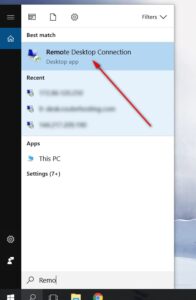
مرحله 2: آدرس IP را وارد کنید.
در پنجره باز شده، آدرس IP سرور خود را در قسمت “Computer” وارد کرده و روی “Connect” کلیک کنید.
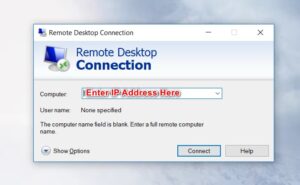
مرحله 3: نام کاربری و رمز عبور خود را وارد کنید. (این مرحله توسط سرویس دهنده برای شما ارسال شده است)
در این مرحله پنجره زیر باز می شود. شما باید نام کاربری و رمز عبور خود را در اینجا وارد کنید و سپس “Ok” را فشار دهید.
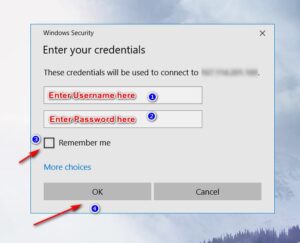
-میتوانید کادر «Remember me» را علامت بزنید تا نام کاربری و رمز عبور خود را برای اتصالات بعدی ذخیره کنید. اتصال به ریموت دسکتاپ با موفقیت انجام شد.
مطلبی که خواندید برای افزایش دانش و آگاهی شما در این سایت فراهم شده است در صورتیکه در مورد مطلب ارائه شده سوال بیشتری دارید میتوانید با دلسا کارت در میان بگذارید.